您可以使用數位憑證管理服務提供的 CSR(Certificate Signing Request) 管理工具,產生基於RSA、ECC、SM2(國密)密鑰演算法的CSR和私密金鑰,或上傳已有的CSR,實現統一管理CSR。您在提交認證申請時,可以直接使用已有的CSR。
建立CSR
登入數位憑證管理服務控制台。
在CSR管理頁簽,單擊建立CSR。
在CSR產生工具面板,完成以下CSR配置,單擊確定。

參數
說明
CSR名稱
為CSR設定一個名稱。
長度不超過50個字元,且僅支援英文大小寫字母(a~z和A~Z)、阿拉伯數字(0~9)、底線(_)、短劃線(-)和半形句號(.)。
網域名稱
填寫要申請認證的網域名稱。
重要請在此處填寫1個網域名稱。如果您需要為多個網域名稱申請同一張SSL認證,請在此處填寫其中1個網域名稱,並將其他網域名稱填寫在其他網域名稱文字框中。
如果您想在提交認證申請時使用該CSR,必須確保認證綁定網域名稱包含此處設定的網域名稱。
樣本:假設您在此處設定網域名稱為
aliyundoc.com,則認證申請中的認證綁定網域名稱必須包含aliyundoc.com,才可以匹配到該CSR。其他網域名稱
填寫與已設定的網域名稱共用同一張認證的其他網域名稱。支援填寫多個網域名稱,多個網域名稱間使用半形逗號(,)分隔。
樣本:假設您要為
www.aliyundoc.com、example.aliyundoc.comtest.aliyundoc.com申請一張SSL認證,可以將網域名稱設定為www.aliyundoc.com,並將其他網域名稱設定為example.aliyundoc.com,test.aliyundoc.com。連絡人
選擇SSL認證對應的連絡人資訊(包含姓名、手機號碼等)。
如果您未建立過連絡人,可以單擊建立連絡人,建立一個連絡人。數位憑證管理服務會儲存建立的連絡人資訊,方便您下次使用。關於建立連絡人的具體配置,請參見管理連絡人。
公司
選擇SSL認證對應的公司資訊(包含名稱、電話等)。
如果您未建立過公司資訊,可以單擊建立公司,建立一條公司資訊。數位憑證管理服務會儲存建立的公司資訊,方便您下次使用。關於建立公司的具體配置,請參見建立公司資訊。
密鑰演算法
選擇密鑰演算法的類型。可選項:
RSA:目前應用廣泛的非對稱式加密演算法,相容性好。
ECC:橢圓曲線公開金鑰密碼演算法。相比於RSA,ECC是一種更先進和安全的密碼編譯演算法(加密速度快、效率更高、伺服器資源消耗低),目前已在主流瀏覽器中得到推廣。
SM2:中國國家密碼管理局發布的ECC橢圓曲線公開金鑰密碼演算法,在中國商用密碼體系中用來替代RSA演算法。
密鑰強度
選擇密鑰的強度。
RSA演算法可選項:2048、3072、4096。
ECC演算法可選項:p256、p384、p512。
SM2演算法可選項:256。
完成以上操作後,您可以在CSR列表查看已建立的CSR。
後續您在提交認證申請時,可以將CSR產生方式設定為選擇已有的CSR並從匹配到的CSR中選擇CSR。更多資訊,請參見申請認證時需要提交的資訊。

上傳CSR
如果申請認證時需要使用未在數位憑證管理服務控制台建立的CSR,您可以上傳已有的CSR,以便申請認證時使用。同時也可對您的CSR進行統一管理。
登入數位憑證管理服務控制台。
在CSR管理頁簽,單擊上傳CSR。
在上傳CSR面板,完成以下CSR配置,單擊確定。
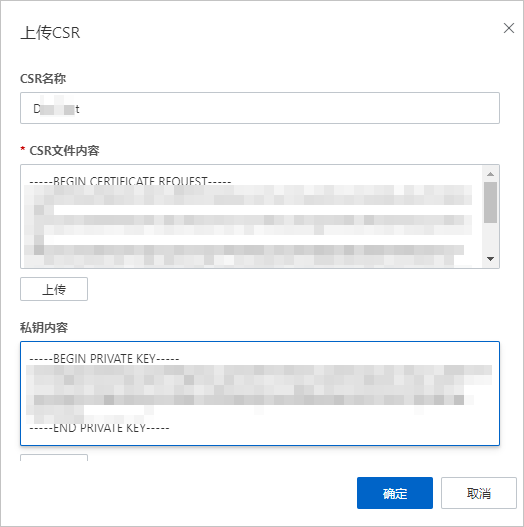
參數
說明
CSR名稱
為CSR設定一個名稱。
支援使用英文大小寫字母(a~z和A~Z)、阿拉伯數字(0~9)、底線(_)、短劃線(-)。長度不超過50個字元。
CSR檔案內容
填寫CSR檔案內容。
您可以使用文本編輯工具開啟CSR檔案,複製其中的內容並粘貼到該文字框,或者單擊該文字框下的上傳並選擇儲存在本機電腦的CSR檔案,將檔案內容上傳到文字框。
私密金鑰內容
填寫認證私密金鑰內容的PEM編碼。
您可以使用文本編輯工具開啟KEY格式的認證私密金鑰檔案,複製其中的內容並粘貼到該文字框,或者單擊該文字框下的上傳並選擇儲存在本機電腦的認證私密金鑰檔案,將檔案內容上傳到文字框。
完成以上操作後,您可以在CSR列表查看已上傳的CSR。
後續您在提交認證申請時,可以將CSR產生方式設定為選擇已有的CSR並從匹配到的CSR中選擇CSR。

擷取CSR內容及私密金鑰
您可以通過查看CSR的詳情,擷取已建立或已上傳的CSR的內容及私密金鑰。
登入數位憑證管理服務控制台。
在CSR管理頁簽,定位到要查看的CSR,單擊操作列下的詳情。
在詳情面板,單擊查看CSR內容、私密金鑰內容。
在提示對話方塊,單擊確定。

詳情面板下方將顯示CSR和私密金鑰內容,供您查看。您可以單擊複製,複製對應的內容。
刪除CSR
如果您不再需要某個CSR,可以將其刪除。
如果您在提交認證申請時選擇使用了某個CSR,而該認證尚未簽發,請勿刪除對應的CSR,否則可能導致認證簽發失敗。CSR刪除後無法恢複,建議您謹慎操作。
登入數位憑證管理服務控制台。
在CSR管理頁簽,定位到要操作的CSR,單擊操作列下的刪除。
在確認對話方塊,單擊確認並刪除。
